Если это не ошибка связанная с работой самого сайта ЕИС закупки
можно проверить варианты:
1) Проверить просто файл с именем без пробелов и с расширением txt даёт подписать?
2) Можно запаковать файл в архив с именем латиницей без пробелов.
3) Проверьте корректность установки корневых сертификатов ФК
Они должны быть установлены в хранилище сертификатов — Локальный компьютер
В Доверенные корневые центры сертификации (Root):
«Минкомсвязь России» Действующий по {1 июля 2036 г. 15:18:06}
В Промежуточные центры сертификации (CA):
«Федеральное казначейство» Действующий по {19 ноября 2033 г. 18:56:01}
«Федеральное казначейство» Действующий по {5 февраля 2035 г. 17:02:47}
«Федеральное казначейство» Действующий по {13 апреля 2036 г. 16:27:57}
Просто встречался со случаями когда часть сертификатов установлена в пользователя,
какие то в локальный компьютер или например вместо промежуточных центров сертификации
«Федеральное казначейство» установлен в Корневые сертификаты,
появляются непонятные ошибки при подписании.
Лучше их удалить и установить правильно
автоматический инсталлятор всех нужных корневых сертификатов ФК
можно взять из сообщения:
sedkazna.ru/forum.html?view=topic&catid=…=1011&start=30#18540
4) У вас в сообщении не написано на каком носителе информации находится контейнер закрытого ключа
Я бы проверил скопировал контейнер на чистую флешку через КриптоПРО и новый контейнер создал без пароля.
Вынуть флешку со старым контейнером из ПК
Установил сертификат пользователя в новый контейнер, перезайти в браузер и проверить подписание.
5) Ещё, на некоторых сайтах бывают проблемы с сохранёнными паролями в КриптоПРО
Нужно удалить сохранённые пароли, Перед удалением запомненных паролей,
желательно их вспомнить
и перезайти в браузер, что бы при входе в личный кабинет с флешки или рутокена запрашивался пароль.
Удаление сохранённых паролей в КриптоПРО
КриптоПРО CSP — вкладка Сервис
[ Удалить запомненные пароли …]
Отметить галочкой
Удалить все запомненные пароли закрытых ключей:
[v] Пользователя
И нажать OK
.png)
Если при подписании на сайте ЕИС (ЕРУЗ) https://zakupki.gov.ru/ возникает ошибка «Cannot read properties of undefined (reading ‘CreateObjectAsync’)», мы рекомендуем в первую очередь использовать браузер Chromium GOST, так как ЕИС корректно работает именно в нём. Если вы планируете работать в Яндекс.Браузере — необходимо выполнить дополнительные настройки.
Если вы хотите использовать другой браузер, в котором возникает эта ошибка — рекомендуем обратиться в техническую поддержку ЕИС для уточнения сроков исправления ошибки в нужном для вас браузере.
Настройте для работы браузер Chromium GOST
1. Установите браузер:
- Автоматически с нашего Веб-диска. После установки переходите к пункту 2 инструкции.
- Вручную по ссылке https://github.com/deemru/Chromium-Gost/releases/. На открывшейся странице выберите версию браузера, которая соответствует разрядности вашей операционной системы, разрядность вашей системы можно определить следующими способами:
а) Нажать правой кнопкой мыши на Мой компьютер — Свойства.
б) Нажать комбинацию клавиш Win+Pause.
в) Нажать правой кнопкой мыши на Пуск — Система.
г) Воспользоваться инструкцией от Microsoft.
.png)
Запустите скачанный файл и следуйте подсказкам на экране для установки
2. Запустите браузер Chromium GOST и откройте в нём ссылку https://chrome.google.com/webstore/detail/cryptopro-extension-for-c/iifchhfnnmpdbibifmljnfjhpififfog. Проверьте, что расширение с открывшейся страницы установлено (должна отобразиться кнопка «Удалить из Chrome»):
.png)
Если вы видите кнопку «Установить» — нажмите её для установки расширения:
.png)
3. Повторите подписание документов в ЕИС
Настроить для работы Яндекс.Браузер
1. Скачайте браузер по ссылке https://browser.yandex.ru/ . Если Яндекс.Браузер уже установлен и ранее ЕИС (ЕРУЗ) работал в нём корректно, то переходите к пункту 4.
2. В Яндекс.Браузере зайдите в раздел «Настройки» — «Системные», либо откройте в нем ссылку: browser://settings/system
Включите настройку «Подключаться к сайтам, использующим шифрование по ГОСТ. Требуется КриптоПро»:
.png)
3. Установите расширение https://chrome.google.com/webstore/detail/cryptopro-extension-for-c/iifchhfnnmpdbibifmljnfjhpififfog так же, как это описано ранее в инструкции про Chromium GOST.
4. Повторите подписание в ЕИС. Если ошибка сохранилась, для нормальной работы портала в Яндекс.Браузере нужно выключить расширение из каталога Opera:
.png)
Откройте «Настройки» — «Дополнения», либо откройте в браузере ссылку browser://tune/
Отключите расширение Каталог КриптоПро ЭЦП переведя ползунок в левое положение:
.png)
Внимание! Изменение этой настройки может негативно повлиять работу на некоторых сайтах, например на www.sberbank-ast.ru, www.rts-tender.ru и https://etp.gpb.ru/ . Решение об отключении вы принимаете самостоятельно!
Перезапустите браузер и повторите подписание в ЕИС.
При попытке использовать Крипто-Про ЭЦП на сайте ГосЗакупки может появиться ошибка со ссылкой на CreateObjectAsync. В этом случае подписать перевод в ЕИС либо невозможно совсем, либо удается не с первого раза. К сожалению, техническая поддержка работает довольно слабо и не дает нормального описания ошибки. Нам пришлось собирать информацию по крупицам, но кое-что удалось найти и это должно сработать.
Текст ошибки:
Cannot read property ‘CreateObjectAsync’ of undefined
Cannot read properties of undefined reading (“CreateObjectAsync”)
Как исправить ошибку CreateObjectAsync?
У нас есть несколько решений подобных ошибок. Мы точно не знаем, какое именно из них сработает, но что-то должно сработать. Попробуйте следующие действия.
Что нужно сделать:
- Используйте браузер Спутник с поддержкой криптографии или IE. С казначейским программным обеспечением они работают лучше всего.
- Переустановить Крипто-Про ЭЦП. Удалите его и установите заново. Для начала можно просто отключить и запустить заново.
- Обновить или настроить сертификаты. Нужно запустить КриптоПро CSP, а дальше все выполняется на вкладке «Сервис».
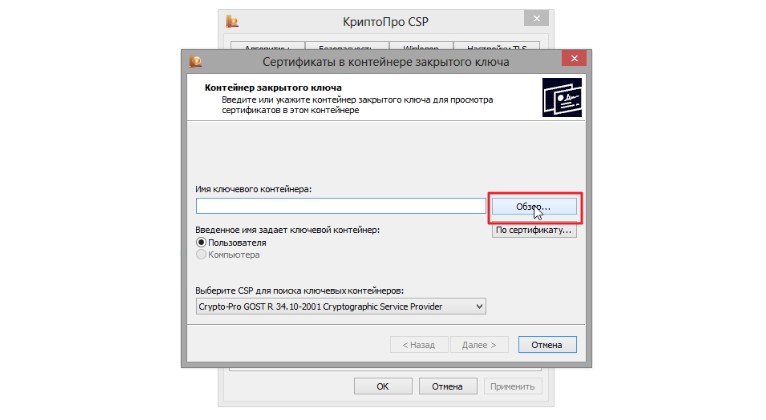
- Отключить другие расширения. Если порядок подключения скриптов будет нарушен, будет появляться ошибка. Следует временно отключить все дополнения, особенно те, которые сейчас не используются.
Также следует на время использования отключить антивирус и брандмауэр, если таковые есть. Они могут мешать получению доступа к файлам и некоторым сетевым узлам. Надеемся, это сработает. На данный момент здесь описана вся информация по поводу данной проблемы, которую удалось найти в сети. Не стесняйтесь задавать вопросы, так как могут появляться новые сведения, полезные для вас.
Если это не ошибка связанная с работой самого сайта ЕИС закупки
можно проверить варианты:
1) Проверить просто файл с именем без пробелов и с расширением txt даёт подписать?
2) Можно запаковать файл в архив с именем латиницей без пробелов.
3) Проверьте корректность установки корневых сертификатов ФК
Они должны быть установлены в хранилище сертификатов — Локальный компьютер
В Доверенные корневые центры сертификации (Root):
«Минкомсвязь России» Действующий по {1 июля 2036 г. 15:18:06}
В Промежуточные центры сертификации (CA):
«Федеральное казначейство» Действующий по {19 ноября 2033 г. 18:56:01}
«Федеральное казначейство» Действующий по {5 февраля 2035 г. 17:02:47}
«Федеральное казначейство» Действующий по {13 апреля 2036 г. 16:27:57}
Просто встречался со случаями когда часть сертификатов установлена в пользователя,
какие то в локальный компьютер или например вместо промежуточных центров сертификации
«Федеральное казначейство» установлен в Корневые сертификаты,
появляются непонятные ошибки при подписании.
Лучше их удалить и установить правильно
автоматический инсталлятор всех нужных корневых сертификатов ФК
можно взять из сообщения:
sedkazna.ru/forum.html?view=topic&catid=…=1011&start=30#18540
4) У вас в сообщении не написано на каком носителе информации находится контейнер закрытого ключа
Я бы проверил скопировал контейнер на чистую флешку через КриптоПРО и новый контейнер создал без пароля.
Вынуть флешку со старым контейнером из ПК
Установил сертификат пользователя в новый контейнер, перезайти в браузер и проверить подписание.
5) Ещё, на некоторых сайтах бывают проблемы с сохранёнными паролями в КриптоПРО
Нужно удалить сохранённые пароли, Перед удалением запомненных паролей,
желательно их вспомнить
и перезайти в браузер, что бы при входе в личный кабинет с флешки или рутокена запрашивался пароль.
Удаление сохранённых паролей в КриптоПРО
КриптоПРО CSP — вкладка Сервис
[ Удалить запомненные пароли …]
Отметить галочкой
Удалить все запомненные пароли закрытых ключей:
[v] Пользователя
И нажать OK
Область применения электронной подписи (ЭП или ЭЦП) довольно широка. Например, многие специальные сервисы требуют верификации пользователя с её помощью: Госуслуги, онлайн-сервисы для управления средствами в банке, электронные площадки и другие. Поэтому любые технические неполадки, возникающие при использовании ЭЦП, могут вызвать различные серьёзные: от упущенной выгоды до материальных убытков.
Какие бывают ошибки
Проблемы при использовании ЭП, с которыми пользователи встречаются чаще всего, можно условно разделить на три группы:
- Проблемы с сертификатом. Они появляются, когда сертификат не выбран, не найден или не верен.
- Проблемы с подписанием документа. Ошибки возникают при попытке подписать документ.
- Проблема при авторизации на торговых площадках.
Рассмотрим неполадки подробнее и разберёмся, как их решать.
Сертификат не найден
Иногда при попытке подписать электронный документ с помощью ЭП пользователь может столкнуться с ошибкой «Не удалось найти ни одного сертификата, пригодного для создания подписи».
У подобных ошибок могут быть следующие причины:
- На компьютере не установлены корневые сертификаты Удостоверяющего Центра (УЦ), в котором была получена ЭП. Необходимо установить либо обновить корневой сертификат. Установка корневых сертификатов удостоверяющего центра подробно описана в нашей инструкции.
- На ПК не установлено ни одного личного сертификата ЭП. Для применения ЭП необходимы и личные сертификаты. Об их установке мы писали в другой статье.
- Установленные на компьютере необходимые сертификаты не валидны. Сертификаты отозваны или просрочены. Уточните статус сертификата в УЦ. Ошибка с текстом «Ваш сертификат ключа подписи включён в список отозванных» возникает, если у сертификата закончился срок действия или на ПК нужно обновить список сертификатов. В последней ситуации следует вручную загрузить перечень отозванных сертификатов.
Для установки списка отозванных сертификатов:
- Откройте личный сертификат пользователя в окне Свойства браузера. Чтобы открыть его, наберите «Свойства браузера» в поисковой строке меню Пуск. Перейдите во вкладку Содержание и нажмите кнопку «Сертификаты».
- Во вкладке Состав выберите из списка пункт «Точки распространения списков отзыва».
- В блоке Имя точки распространения скопируйте ссылку на загрузку файла со списком отзыва.
- Скачайте по указанной ссылке файл. Нажмите по нему правой кнопкой мыши и выберите в контекстном меню «Установить список отзыва (CRL)».
- Следуйте указаниям «Мастера импорта сертификатов».


Не виден сертификат на носителе
Как правило, причина такой проблемы — сбой в работе программных компонентов. Для её решения достаточно перезагрузить компьютер. Однако иногда этого бывает недостаточно, поэтому требуется переустановка драйверов или обращение в службу техподдержки.
К наиболее распространённым причинам такой проблемы относятся следующие случаи:
- Драйвер носителя не установлен или установлен некорректно. Для решения проблемы необходимо извлечь носитель электронной подписи из ПК и скачать последнюю версию драйвера носителя с официальных ресурсов. Если переустановка драйвера не помогла, подключите носитель к другому ПК, чтобы убедиться в исправности токена. Если токен определится другой системой, попробуйте удалить на неисправном компьютере драйвер носителя и установить его заново.
- Долгое опознание носителя. Для решения проблемы необходимо дождаться завершения процесса или обновить версию операционной системы.
- Некорректная работа USB-порта. Подключите токен к другому USB-порту, чтобы убедиться, что проблема не в носителе ЭП. Если система определила токен, перезагрузите компьютер. Если это не поможет, следует обратиться службу технической поддержки.
- Неисправность носителя. Если при подключении токена к другому компьютеру или USB-порту система не определяет его, значит, проблема в самом носителе. Устранение неисправности возможно в данном случае лишь одним путём — нужно обратиться в сервисный центр для выпуска нового носителя.
ЭП не подписывает документ
Причин у подобной проблемы множество. Каждый случай требует отдельной проверки. Среди самых распространённых можно выделить следующие неполадки:
- Закрытый ключ на используемом контейнере не соответствует открытому ключу сертификата. Возможно, был выбран не тот контейнер, поэтому следует проверить все закрытые контейнеры на компьютере. Если необходимый контейнер по тем или иным причинам отсутствует, владельцу придётся обращаться в удостоверяющий центр для перевыпуска ЭП.
- Ошибка «Сертификат недействителен» (certificate is not valid). Следует повторно установить сертификат ЭП по инструкциям УЦ в зависимости от используемого криптопровайдера — КриптоПро CSP, ViPNet CSP или другого.
- Сертификат ЭП определяется как непроверенный. В этом случае необходимо переустановить корневой сертификат удостоверяющего центра.
- Истёк срок действия криптопровайдера. Для решения этой проблемы необходим новый лицензионный ключ к программе-криптопровайдеру. Для его получения необходимо обращаться к специалистам УЦ или к ответственным сотрудникам своей организации.
- Подключён носитель с другим сертификатом. Убедитесь, что подключён правильный токен. Проверьте также, не подключены ли носители других сертификатов. Отключите другие носители в случае их обнаружения.
В момент подписания электронных документов или формирования запроса в различных может возникнуть ошибка «Невозможно создание объекта сервером программирования объектов».

В этой ситуации помогает установка и регистрация библиотеки Capicom:
- Скачайте файл архива.
- Распакуйте и переместите файлы capicom.dll и capicom.inf в каталог syswow64, находящийся в корневой папке ОС.
- Откройте командную строку от имени администратора — для этого в меню Пуск наберите «Командная строка», нажмите по найденному приложению правой кнопкой мыши и выберите Запуск от имени администратора.
- Введите «c:windowssyswow64regsvr32.exe capicom.dll» (без кавычек) и нажмите ENTER. Должно появиться уведомление о том, что команда выполнена успешно.


Выбранная подпись не авторизована
Подобная ошибка возникает при попытке авторизации в личном кабинете на электронных торговых площадках. Например, при входе на площадку ZakazRF отображается сообщение «Выбранная ЭЦП не авторизована».

Эта ошибка возникает из-за того, что пользователь не зарегистрирован на площадке, либо не зарегистрирован новый сертификат ключа ЭП. Решением проблемы будет регистрация нового сертификата.
Процесс запроса на авторизацию ЭП на разных торговых площадках может отличаться: часто нужно отправлять запрос оператору системы на авторизацию, иногда рабочее место настраивается автоматически.
Если ошибка сохраняется, возможно, следует отключить защитное ПО или добавить сайт электронной площадки в исключения.
Часто задаваемые вопросы
Почему компьютер не видит ЭЦП?
Причина кроется в несовместимости программного обеспечения и физического носителя ЭЦП. Необходимо проверить версию операционной системы и переустановить её до нужной версии. Если токен повреждён, возможно, понадобится обратиться в удостоверяющий центр для перевыпуска электронной подписи.
О том, что делать, если компьютер не видит ЭЦП и о способах проверки настроек, мы подробно писали в нашей статье.
Почему КриптоПро не отображает ЭЦП?
Если КриптоПро не отображает ЭЦП, следует проверить настройки браузера. Также исправляет ошибку добавление программы в веб-обозреватель и загрузка недостающих сертификатов электронной подписи.
Подробнее ознакомиться, как устранить данную неисправность можно в нашей статье.
Где на компьютере искать сертификаты ЭЦП?
Сертификат ЭЦП позволяет проверить подлинность подписи, содержит в себе срок её действия и информацию о владельце. Он автоматически загружается в папку с системными файлами. В операционной системе Windows от 7 версии и выше ЭЦП хранится по адресу:
C:UsersПОЛЬЗОВАТЕЛЬAppDataRoamingMicrosoftSystemCertificates. Вместо ПОЛЬЗОВАТЕЛЬ требуется указать наименование используемого компьютера.
Что такое сертификат ЭЦП и зачем он нужен мы рассказали в нашей статье.
Данное сообщение об ошибке можно встретить на государственном портале gov.ru, возникает она на этапе подписи документов при обращении различных организаций к домену Госзакупок. Ошибка «Cannot sign data Error description» нет поддержки методов может означать, что вы используете устаревшее программное обеспечение или в одном из нужных компонентов произошла ошибка, сбой.

Содержание
- Необходимые компоненты для подписи на сайте zakupki.gov.ru
- Действия при ошибке «Cannot sign data Error description»
- Добавляем zakupki.gov.ru в список доверенных сайтов браузера
- Советы и рекомендации по устранению ошибки «Объект не поддерживает метод Sign»
Необходимые компоненты для подписи на сайте zakupki.gov.ru
Данные портал работает только с официальным браузером компании Microsoft – Internet Explorer. Для правильной работы и устранения ошибки «Cannot sign data Error description: Объект не поддерживает метод Sign» у вас должны быть установлены следующие компоненты и программы:
- Специальный плагин для навигатора Internet Explorer. Этот компонент нужен для электронного подтверждения документов, подписи. При нажатии пользователем на кнопку «Подпись», данный плагин открывает специальную программу, которая сфокусирована на токен. Для того, чтобы ее скачать, перейдите по этой ссылке https://zakupki.gov.ru/epz/main/public/document/view.html?sectionId=445.
- Для того, чтобы обеспечить правильную работу токена с флешки, ему необходим особое программное обеспечение.
- Специальный документ PKIClient, который является подтверждение удостоверяющего центра, для того, чтобы его скачать – нажмите.
- Откройте эту ссылку для скачивания сертификата от сервера.
- Vcredits – это специальные библиотеки, которые нужны для правильной работы, для x86 и для 64-битной операционной системы Windows.
- Для Windows XP Microsoft .NET Framework нужна 2 версия. Иногда возникает проблема, если у пользователей стоит выше версия фреймворка. Для стабильной работы подписи необходима именно вторая версия, не выше. Для этого при скачивании нового пакета необходимо поставить галочку на пункте – «Установить Фреймворк 3.5, в том числе и 2, и т.д.». В этом случае вы сможете установить нужную версию.
- Для подписи нужен еще один вид электронного ПО – Lkomponent.
Когда все вышеперечисленные компоненты будут установлены и обновлены на вашем компьютере, зайдите в ваш личный кабинет на государственном портале закупки. Авторизуйтесь и попытайтесь подписать электронный документ снова, рассматриваемой в статье ошибки в этот раз быть не должно.
Действия при ошибке «Cannot sign data Error description»
В первую очередь ознакомьтесь со всеми пунктами необходимых компонентов для правильной работы на государственном портале, по возможности переустановите все программы, которые есть в списке. Обновите браузер Internet Explorer, а также убедитесь, что 2 главных компонента установлены правильно и работают корректно – Sign и Lkomponent, ведь именно они контролируют тестирование электронной подписи документов на подлинность.
Браузер от Microsoft Internet Explorer должен быть запущен в соответствии с правами локального администратора компьютера. В противном случае может возникать ошибки при работе с документами. Обычно это происходит с версиями 7 и выше. Если вы имеете Windows 64-битную архитектуру системы, попробуйте запустить 32-битную версию навигатора, иногда это действительно может помочь избавиться от ошибки.
Добавляем zakupki.gov.ru в список доверенных сайтов браузера
Иногда браузер может не пропускать вас на сайт по различным причинам. Это может случиться абсолютно с любым узлом в сети. Тем более с таким нестабильным браузером, как Internet Explorer. Чтобы навигатор от Microsoft доверял определенному порталу, его нужно добавить в перечень доверенных, для этого:
- Откройте браузер, на панели инструментов нажмите пункт «Сервис» и далее откройте «Свойства браузера».
- В следующей странице кликните мышкой на вкладку «Безопасность» и в первом разделе, в зонах безопасности, выберите вариант с зеленой галочкой «Надежный сайт».
- Теперь кликните по кнопке «Сайты».
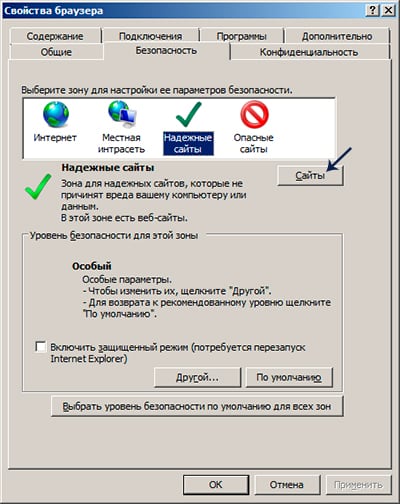
Добавьте сайт в список доверенных в Internet Explorer - В окне «Добавить» введите адрес https://zakupki.gov.ru/epz/main/public/home.html и нажмите кнопку для подтверждения.
- После этих действий перезагрузите браузер.
Советы и рекомендации по устранению ошибки «Объект не поддерживает метод Sign»
Для устранения «Cannot sign data Error description: Объект не поддерживает метод Sign» попробуйте переустановить Ланит.Компонент в другом дистрибутиве. При указании пути создайте папку в главном каталоге диска C (например, C:Lanit), или любого другого, в соответствии с тем, где у вас расположен системный диск. А также переустановите индивидуальный сертификат KriptoPro, обновите программу до последней актуальной версии. Microsoft .NET Framework нужно устанавливать при помощи программы и компоненты Windows.
Для этого:
- Откройте меню «Пуск», «Панель управления».
- Далее выберите пункт «Программы и компоненты».
- Перейдите на «Отключение и включение» компонентов Windows.
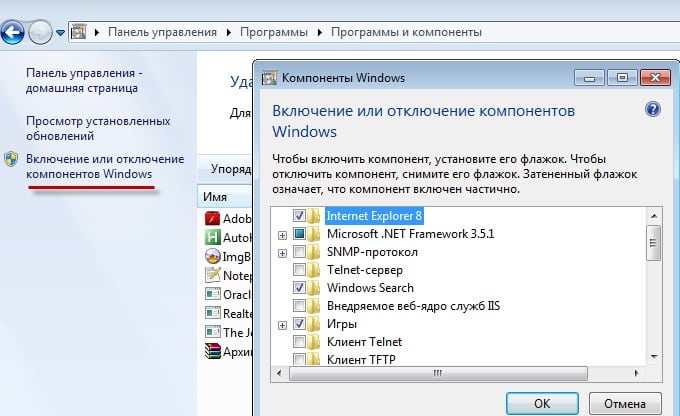
В этом окне необходимо установить галочку на пункте с .NET Framework 2.0, если таковая отсутствует. Это должно помочь в решении проблемы с ошибкой «Cannot sign data error description: отсутствует поддержка метода Sign.
Опубликовано 11.12.2017 Обновлено 27.04.2021
|
czn21 |
|
|
Статус: Новичок Группы: Участники
Зарегистрирован: 31.08.2017(UTC) Поблагодарили: 1 раз в 1 постах |
Добрый день друзья, win 10 64 bit, стояла криптопро 3.9 с пробным периодом, документы на сайтах zakupki.gov.ru и bus.gov.ru подписывались без плясок с бубном. Получили лицензию на 4.0, поставил, доки подписываться перестали, пишет cannot sign data неизвестная ошибка(дальше код ошибки, цифры не записал). Удаление 4.0 и установка 3.9 проблему решает, но нет лицензии на 3.9. В чем может быть проблема? |
 |
|
|
skataeva |
|
|
Статус: Участник Группы: Участники Зарегистрирован: 29.08.2017(UTC) |
Автор: czn21 Добрый день друзья, win 10 64 bit, стояла криптопро 3.9 с пробным периодом, документы на сайтах zakupki.gov.ru и bus.gov.ru подписывались без плясок с бубном. Получили лицензию на 4.0, поставил, доки подписываться перестали, пишет cannot sign data неизвестная ошибка(дальше код ошибки, цифры не записал). Удаление 4.0 и установка 3.9 проблему решает, но нет лицензии на 3.9. В чем может быть проблема? Напишите полностью версию криптопро 4.0 и хорошо бы скриншот ошибки. |
 |
|
|
ahmad_il |
|
|
Статус: Участник Группы: Участники
Зарегистрирован: 29.08.2017(UTC) Поблагодарили: 1 раз в 1 постах |
У Ланита 24.07.2017 поменялся компонент формирования подписи (sign.cab). Обновите до версии 1.0.5 — все будет в норме.. И еще.. Обновите корневые сертификаты УФК. |
 |
|
|
|
qrangerq
оставлено 19.10.2017(UTC) |
|
czn21 |
|
|
Статус: Новичок Группы: Участники Зарегистрирован: 31.08.2017(UTC) Поблагодарили: 1 раз в 1 постах |
|
 |
|
|
ahmad_il |
|
|
Статус: Участник Группы: Участники
Зарегистрирован: 29.08.2017(UTC) Поблагодарили: 1 раз в 1 постах |
Какой браузер и разрядность? |
 |
|
|
czn21 |
|
|
Статус: Новичок Группы: Участники
Зарегистрирован: 31.08.2017(UTC) Поблагодарили: 1 раз в 1 постах |
|
 |
|
|
ahmad_il |
|
|
Статус: Участник Группы: Участники
Зарегистрирован: 29.08.2017(UTC) Поблагодарили: 1 раз в 1 постах |
«СервисНастроить надстройки» — запуск надстройки Ланита разрешен? Отредактировано пользователем 1 сентября 2017 г. 11:53:29(UTC) |
 |
|
|
czn21 |
|
|
Статус: Новичок Группы: Участники Зарегистрирован: 31.08.2017(UTC) Поблагодарили: 1 раз в 1 постах |
дело то в том, что все работало с криптопро 3.9, после установки 4.0 перестало(никаких доп. настроек не производилось) и если снести 4.0 и поставить 3.9 опять будет работать. |
 |
|
|
|
_ASU_
оставлено 01.02.2018(UTC) |
|
ahmad_il |
|
|
Статус: Участник Группы: Участники Зарегистрирован: 29.08.2017(UTC) Поблагодарили: 1 раз в 1 постах |
Автор: ahmad_il Антивирус стоит? Если — да, пробовали отключить/удалить? |
 |
|
|
Alex_04 |
|
|
Статус: Активный участник Группы: Участники Зарегистрирован: 18.08.2014(UTC) Сказал «Спасибо»: 19 раз |
Автор: czn21 win 10 64 bit, стояла криптопро 3.9 с пробным периодом, документы на сайтах zakupki.gov.ru и bus.gov.ru подписывались без плясок с бубном. Получили лицензию на 4.0, поставил, доки подписываться перестали, пишет cannot sign data неизвестная ошибка (дальше код ошибки, цифры не записал). Вот что нашлось на одном из форумов: http://pikabu.ru/story/o…et_44fz_reshenie_3919911 Цитата: Для тех, у кого при начале входа в личный кабинет по 44-ФЗ браузер ругается «Internet Explorer не может отобразить эту веб-страницу» и не отображается список сертификатов для входа. Возможно это близко к Вашему случаю и поможет решению проблемы? Отредактировано пользователем 15 сентября 2017 г. 11:40:15(UTC) |
 |
|
| Пользователи, просматривающие эту тему |
|
Guest |
Быстрый переход
Вы не можете создавать новые темы в этом форуме.
Вы не можете отвечать в этом форуме.
Вы не можете удалять Ваши сообщения в этом форуме.
Вы не можете редактировать Ваши сообщения в этом форуме.
Вы не можете создавать опросы в этом форуме.
Вы не можете голосовать в этом форуме.
При работе с электронной подписью на торговых площадках пользователи часто сталкиваются с ошибкой, которую очень просто исправить.
В нашу техническую поддержку часто обращаются пользователи, у которых проблемы при работе с электронной подписью на торговых площадках.
Одна из самых распространенных ошибок при входе
по электронной подписи проявляется следующим образом (на разных торговых площадках):
- на торговой площадке Сбербанк-АСТ Вы можете видеть такую ошибку: «Клиентский сертификат не сопоставлен с пользователем«;
- на торговой площадке Росэлторг: «Не получилось подтвердить соответствие этой ЭП ни одному из пользователей…«;
- на торговой площадке Фабрикант: «Пользователя с таким сертификатом нет или он еще не активен«;
- на торговой площадке РТС-тендер: «Сертификат пользователя не зарегистрирован в системе. Для регистрации нового пользователя перейдите по ссылке«;
- на торговой площадке АСТ ГОЗ: «Пользователь с данным сертификатом не зарегистрирован«;
- на торговой площадке ЭТП ГПБ: «Не получилось подтвердить соответствие этого сертификата ЭП ни одному из пользователей«.
На других электронных площадках у вас может возникнуть подобная ошибка, связанная с тем, что ваш сертификат не привязан к пользователю на торговой площадке.
Что означает эта ошибка?
Эта ошибка означает, что ваш сертификат электронной подписи, который используется для входа, не привязан к учетной записи на торговой площадке.
Почему возникает такая ошибка?
Причин возникновения такой ошибки может быть несколько:
- Вы выбрали не тот сертификат при входе на площадку;
- Вы получили новый сертификат и еще не зарегистрировали его на площадке;
- Вы еще не работали на этой площадке, или давно на нее не заходили;
- Вы еще не зарегистрировали свой сертификат, а для входа использовали логин/пароль или Госуслуги (ЕСИА).
Как устранить эту ошибку?
Для устранения такой ошибки необходимо зарегистрировать ваш сертификат электронной подписи на площадке.
Для регистрации вашего сертификата необходимо зайти на площадку любым способом, отличным от входа по сертификату:
- использовать вход через
Единый реестр участников закупок (ЕРУЗ); - использовать логин и пароль;
После этого необходимо будет прикрепить ваш сертификат электронной подписи к вашей учетной записи.
Вход на площадку без сертификата
Если Вы ранее регистрировались и работали на площадке, то у вас должны быть логин и пароль от входа на площадку. Ранее, до появления Единого реестра участников закупок (ЕРУЗ) требовалась отдельная регистрация на каждой площадке, логин и пароль Вы задавали при регистрации. Если логина и пароля у Вас нет — не беда, можно воспользоваться входом через ЕРУЗ.
С 2019 года участники государственных закупок должны регистрироваться в
Единой информационной системе в сфере закупок (ЕИС), в частности в
Едином реестре участников закупок (ЕРУЗ).
Регистрация в ЕИС/ЕРУЗ производится через систему Госуслуги (ЕСИА). Инструкцию по регистрации в системе можно
прочитать на нашем сайте.
Если Вы еще не зарегистрированы в системе ЕИС/ЕРУЗ, то требуется ее пройти. Вы можете сделать самостоятельно
по инструкции на ЕИС/ЕРУЗ или
по нашей инструкции. Если не можете самостоятельно справится с регистрацией — можете
обратиться в нашу платную техническую поддержку.
Если Вы зарегистрированы в ЕИС/ЕРУЗ, то при входе на торговую площадку нужно использовать кнопку Гослуслуги (ЕСИА). Такая кнопка сейчас есть практически на любой торговой площадке.
После входа на торговую площадку необходимо привязать ваш сертификат к вашей учетной записи. Обычно это делается в настройках профиля пользователя торговой площадки. Рекомендуем руководствоваться инструкциями торговой площадки для выполнения этой операции.
Если Вы самостоятельно не можете справиться с привязкой сертификата на торговую площадку — можете обратиться в нашу платную техническую поддержку по телефону +7 (342) 2700750 или в онлайн-чат на сайте. Обычно настройка электронной подписи и привязка к вашему профилю на торговой площадке у нас занимает 10-15 минут (при условии что Вы зарегистрированы в ЕИС/ЕРУЗ).
Вход на торговую площадку с сертификатом
После привязки сертификата к вашей учетной записи на торговой площадке Вы можете проверить, что подпись правильно «прикрепилась».
Для проверки нужно сделать «выход» из торговой площадки и попробовать войти с помощью
электронной подписи (ЭП).
Обратите внимание, что вход по
электронной подписи на торговых площадках — это «старый» функционал, который в ближайшем будущем скорее всего отключат. Это будет связано с грядущими изменениями законодательства в сфере электронной подписи.
Поэтому мы рекомендуем «привыкать» к современным тенденциям и входить на площадку через Госулсуги (ЕСИА).
Как быстро решать проблемы на торговых площадках?
При работе на торговых площадках периодически возникают проблемы — сбиваются настройки электронной подписи, антивирус блокирует работу с подписью, не можете подать заявку на конкурсную процедуру и пр.
В нашу платную техническую поддержку ежедневно обращаются участники закупок с «мелкими» проблемами на торговых площадках. Для нас они «мелкие» и решаются быстро, поскольку мы помогаем их решать ежедневно. Но для участников закупок решение таких «мелких» проблем затягиваются на часы или даже дни!
Чтобы оперативно решать такие проблемы, мы рекомендуем:
- приобретать электронную подпись для торгов с технической поддержкой (техническая поддержка оказывается круглосуточно по телефону, e-mail, в онлайн-чате);
- воспользоваться
услугами сопровождения в торгах. - если электронная подпись имеется, сопровождение в торгах не требуется, то можно обратиться в нашу платную техническую поддержку по телефону +7 (342) 2700750 или в онлайн-чат.
Подписание
Что делать, если при попытке подписать документы электронной подписью возникает ошибка «Can’t find object by id»?
Ошибка «Can’t find object by id», возникающая при попытке подписать документы электронной подписью, связана с изменениями в работе плагина КриптоПроЭЦП Browser plug-in, начиная с версии 1.2.9.
Для продолжения работы рекомендуем обновить браузер до последней версии:
- Chromium-Gost до версии 104 и выше;
- Яндекс. Браузер до версии 22.7.3.831 и выше.
-
Поиск информации
-
Регистрация в ЕИС и настройка рабочего места
-
Информация о работе в реестре участников закупок
-
Автоматические контроли
-
Электронное актирование
-
Независимый регистратор
Ошибки при входе в ЕИС
Модераторы: Xep_CoH, HeakkyPaTHbIu
-

Xep_CoH
- Сообщения: 692
- Зарегистрирован: Пн окт 21, 2019 6:49 pm
- Репутация: 14
- Благодарил (а): 15 раз
- Поблагодарили: 39 раз
Re: Ошибки при входе в ЕИС
В случае сохранения ошибки после выполнения всех перечисленных рекомендаций, рекомендуем сформировать обращение в службу технической поддержки ЕИС в личном кабинете в модуле «Техническая поддержка».
-

Ask
- Сообщения: 78
- Зарегистрирован: Вт янв 21, 2020 11:21 am
- Репутация: 0
- Благодарил (а): 6 раз
Re: Ошибки при входе в ЕИС
Сообщение
Ask » Вт ноя 01, 2022 6:57 am
При попытке войти в личный кабинет ЕИС (zakupki.gov.ru) выходит ошибка, а потом компьютер через минуту сам перезагружается:
- Обнаружена критическая неполадка.jpg (27.25 КБ) 2015 просмотров
-

Горелов
- Сообщения: 69
- Зарегистрирован: Пн фев 15, 2021 5:37 pm
- Репутация: 1
- Благодарил (а): 2 раза
Re: Ошибки при входе в ЕИС
Сообщение
Горелов » Пт дек 23, 2022 7:08 am
Коллеги при входе в личный кабинет под руководителем, ЕИС выдаёт ошибку несовпадение данных сертификата с данными зарегистрированного пользователя. Дальнейшие действия не возможны. Изначально всё работало, а сегодня такая проблема. Кто сталкивался с такой же проблемой, подскажите?
-

Акимова Л
- Сообщения: 417
- Зарегистрирован: Вс дек 15, 2019 6:31 pm
- Репутация: 5
- Благодарил (а): 15 раз
- Поблагодарили: 14 раз
Re: Ошибки при входе в ЕИС
Сообщение
Акимова Л » Пн янв 09, 2023 7:58 am
Горелов писал(а): ↑Пт дек 23, 2022 7:08 am
Коллеги при входе в личный кабинет под руководителем, ЕИС выдаёт ошибку несовпадение данных сертификата с данными зарегистрированного пользователя. Дальнейшие действия не возможны. Изначально всё работало, а сегодня такая проблема. Кто сталкивался с такой же проблемой, подскажите?
Ошибка возникает только у пользователей с ролью «Руководитель организации», в сведениях о которых в Реестре участников бюджетного процесса, а также юридических лиц, не являющихся участниками бюджетного процесса, не указан СНИЛС. В случае возникновения данной ошибки, рекомендуем обратиться в службу технической поддержки ЕИС для оперативного решения.
-

Судак
- Сообщения: 377
- Зарегистрирован: Вт дек 24, 2019 5:01 pm
- Репутация: 5
- Благодарил (а): 10 раз
- Поблагодарили: 20 раз
Re: Ошибки при входе в ЕИС
Сообщение
Судак » Чт мар 16, 2023 5:51 am
При попытке подписать проект государственного контракта в личном кабинете ЕИС (для отправки исполнителю на подпись) появляется ошибка: Certificate not found Все зависает и не дает подписать. Кто-то сталкивался с такой ошибкой?
-

Xep_CoH
- Сообщения: 692
- Зарегистрирован: Пн окт 21, 2019 6:49 pm
- Репутация: 14
- Благодарил (а): 15 раз
- Поблагодарили: 39 раз
Re: Ошибки при входе в ЕИС
Сообщение
Xep_CoH » Чт мар 16, 2023 6:38 am
Появлялась такая ошибка (Certificate not found) на ПК с установленной Windows 10. Ничего не делали, она как появлялась, так и пропадала. Возможно после обновления ЕИС.
-

Судак
- Сообщения: 377
- Зарегистрирован: Вт дек 24, 2019 5:01 pm
- Репутация: 5
- Благодарил (а): 10 раз
- Поблагодарили: 20 раз
Re: Ошибки при входе в ЕИС
Сообщение
Судак » Чт мар 16, 2023 6:58 am
Причем, подписей несколько и компьютеров несколько, а ошибка появляется только на одном компе (Windows 10, КриптоПро 4.0.9963) и с одной ЭЦП. На других компах и с другими ЭЦП такой ошибки нет.
При попытке использовать Крипто-Про ЭЦП на сайте ГосЗакупки может появиться ошибка со ссылкой на CreateObjectAsync. В этом случае подписать перевод в ЕИС либо невозможно совсем, либо удается не с первого раза. К сожалению, техническая поддержка работает довольно слабо и не дает нормального описания ошибки. Нам пришлось собирать информацию по крупицам, но кое-что удалось найти и это должно сработать.
Текст ошибки:
Cannot read property ‘CreateObjectAsync’ of undefined
Cannot read properties of undefined reading (“CreateObjectAsync”)
Как исправить ошибку CreateObjectAsync?
У нас есть несколько решений подобных ошибок. Мы точно не знаем, какое именно из них сработает, но что-то должно сработать. Попробуйте следующие действия.
Что нужно сделать:
- Используйте браузер Спутник с поддержкой криптографии или IE. С казначейским программным обеспечением они работают лучше всего.
- Переустановить Крипто-Про ЭЦП. Удалите его и установите заново. Для начала можно просто отключить и запустить заново.
- Обновить или настроить сертификаты. Нужно запустить КриптоПро CSP, а дальше все выполняется на вкладке «Сервис».
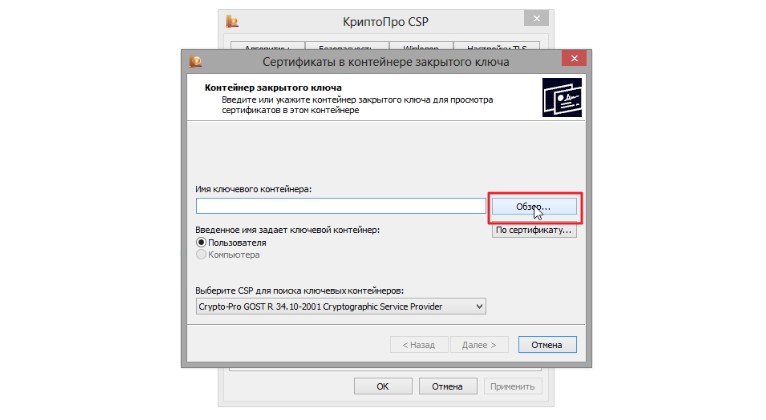
- Отключить другие расширения. Если порядок подключения скриптов будет нарушен, будет появляться ошибка. Следует временно отключить все дополнения, особенно те, которые сейчас не используются.
Также следует на время использования отключить антивирус и брандмауэр, если таковые есть. Они могут мешать получению доступа к файлам и некоторым сетевым узлам. Надеемся, это сработает. На данный момент здесь описана вся информация по поводу данной проблемы, которую удалось найти в сети. Не стесняйтесь задавать вопросы, так как могут появляться новые сведения, полезные для вас.


 1 пользователь поблагодарил ahmad_il за этот пост.
1 пользователь поблагодарил ahmad_il за этот пост.
